今天小编和大家一起学习的是如何使用ps将照片变成线性艺术?一定有许多朋友很是期待吧,下面就是详细的内容。
1.首先将图片中的物体与背景分离,用钢笔工具将这把看起来非常酷的枪扣出来。

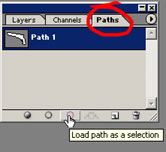
2.在背景图层上方新建一个图层,填充白色,图层顺序像这样。

3.执行Image>>Adjust>>Desaturate(图像>>调整>>去色) 命令,使图片看起来像这样。

4.执行Filter>>Blur>>Smart Blur(滤镜>>模糊>>智能模糊) 命令,各项设置如下图。
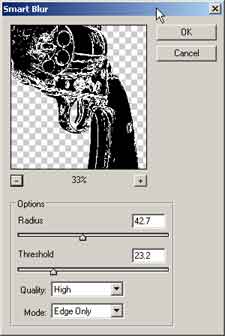
5.执行Image>>Adjust>>Invert(图像>>调整>>反相) 命令。
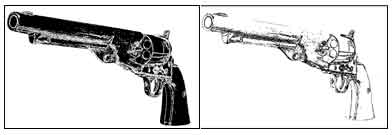
6.执行Edit>>Stroke(编辑>>描边) 命令,描边大小自己觉得满意就可以了。
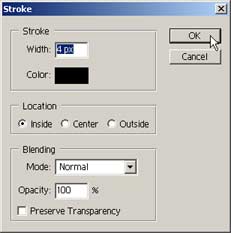

7.执行Filter>>Artistic>>Poster Edges(滤镜>>艺术>>海报边缘) 命令,一个非常酷的枪基本完成了。

8.执行Filter>>Artistic>>Cutout(滤镜>>艺术>>抠出) 命令,感觉好多了,^_^。

以上就是如何使用ps将照片变成线性艺术的全部内容了,大家都学会了吗?
 天极下载
天极下载








































































